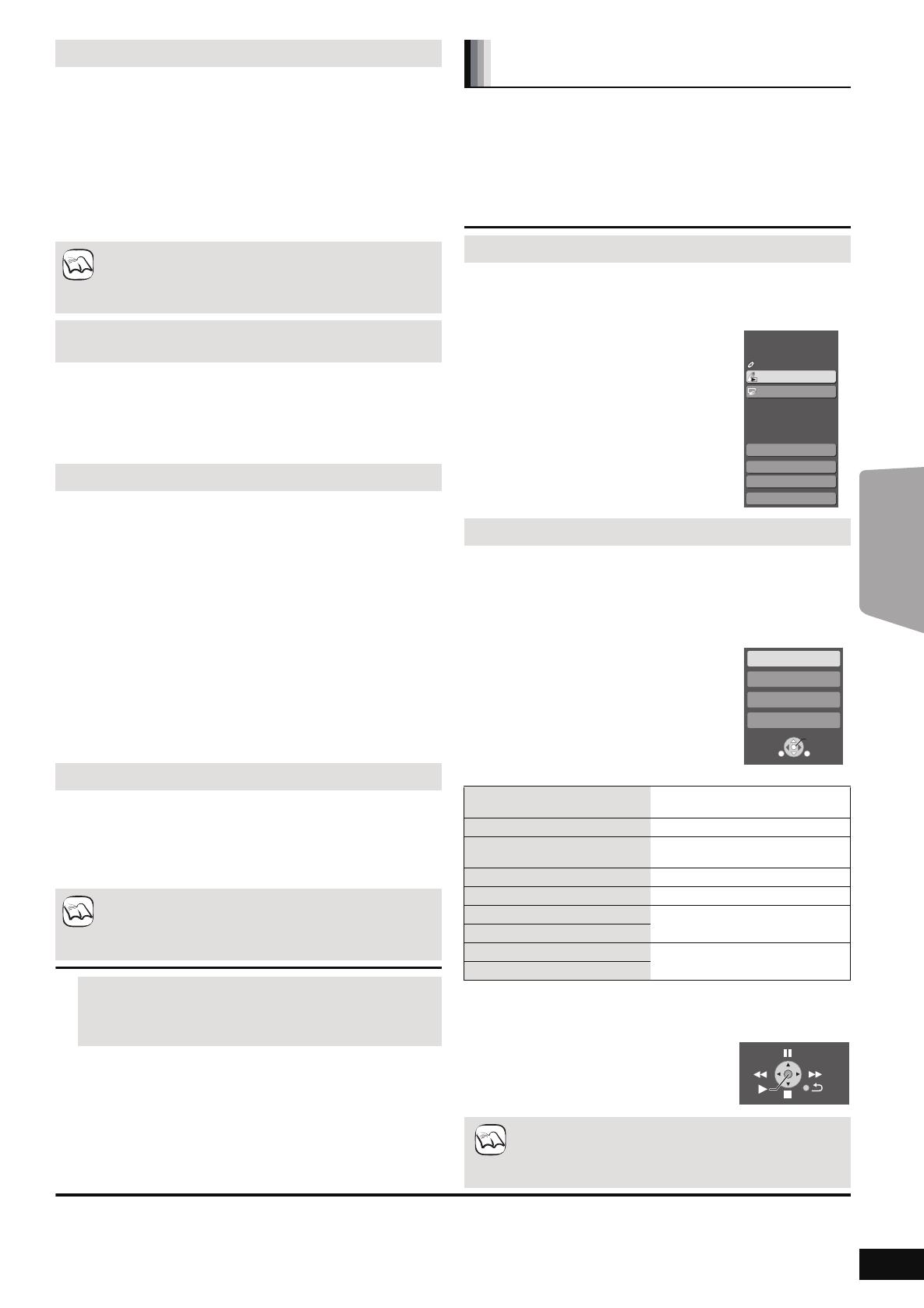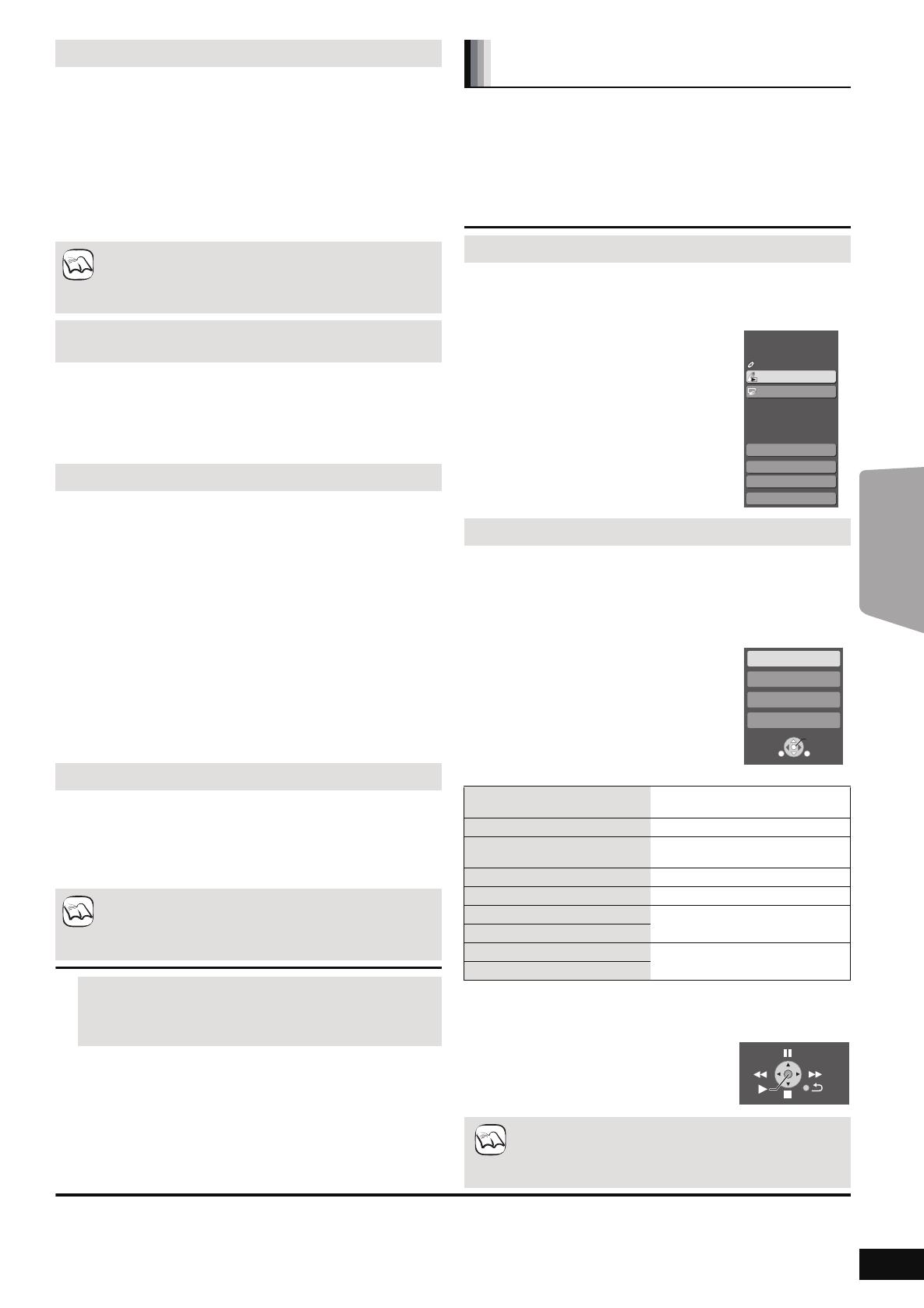
27
VQT2Q69
Si conecta esta unidad a un televisor con “HDAVI Control 2” o sucesivo a
través de un cable HDMI, puede hacer funcionar esta unidad usando los
botones del mando a distancia del televisor.
Los botones que puede usar para esta unidad dependen del televisor. Para más
información, consulte el manual de instrucciones del televisor.
Si no puede hacer funcionar esta unidad por medio de los botones del mando a
distancia del televisor, utilice el mando a distancia suministrado con esta unidad.
≥
El funcionamiento de esta unidad puede verse interrumpido si se pulsan
botones incompatibles en el mando a distancia del televisor.
∫
Utilizar el panel de control
Puede realizar la reproducción con los controles indicados.
∫
Si desea dejar el televisor encendido y ajustar sólo la unidad en el modo de espera
Pulse [
Í
] en el mando a distancia de la unidad y active el modo de espera.
∫
Si no utiliza “HDAVI Control”
Ajuste “VIERA Link” en el menú de configuración en “Off”. (
>
37)
Cambio automático de la entrada
Si realiza las siguientes operaciones, el televisor cambia automáticamente el
canal de la entrada y muestra la acción correspondiente.
– Cuando la reproducción empieza en la unidad
– Cuando se realiza una acción que utiliza la pantalla de visualización
(
Por ejemplo
, la pantalla Direct Navigator )
≥
[BD-V]
[DVD-V]
Cuando la reproducción se detiene, el televisor regresará
automáticamente al modo de sintonización del televisor.
≥Cuando cambie la entrada del televisor al modo de sintonización del
televisor, esta unidad pasará automáticamente a “AUX”
*
1
, “D-IN 1”
(DIGITAL IN 1)
*
1
o “D-IN 2” (DIGITAL IN 2)*
2
.
≥
Esta función no surte efecto cuando se selecciona el selector de iPod (modo
SIMPLE) o el menú de vídeo del iPod (modo EXTENDED) . (
>
29)
≥
Si pulsa [
1
PLAY], la imagen no se reproduce de inmediato en la
pantalla y puede que no sea posible ver el contenido desde donde la
reproducción ha empezado.
En este caso, pulse [SKIP
:
] o [SEARCH
6
] para volver a
donde se inició la reproducción.
Función lip-sync automático
(para HDAVI Control 3 o superior)
Esta función ajusta automáticamente el retraso entre el audio y el vídeo,
permitiéndole disfrutar de un audio suave para la imagen (
>
37,
Retardo de tiempo
).
≥Esta función funciona solamente si “BD/DVD”, “SD”
, “USB”
, “AUX”*
1
,
“D-IN 1” (DIGITAL IN 1)
*
1
o “D-IN 2” (DIGITAL IN 2)*
2
están
seleccionados como fuente de esta unidad.
Apagado enlazado
Todos los equipos conectados compatibles con “HDAVI Control”, inclusive esta
unidad, se apagan automáticamente cuando se apaga el televisor.
≥La unidad se apaga automáticamente también durante la
reproducción u otra operación cualquiera.
Para continuar con la reproducción del audio aunque el
televisor esté apagado, seleccione “Vídeo” en “Apagado Link”
(> 37).
∫
Auto apagado inteligente
Auto apagado inteligente administra su consumo de energía.
Esta función está disponible en los televisores compatibles con “HDAVI Control
4”.
≥
Si está conectada con un TV (VIERA) con la configuración “Auto apagado
inteligente” activada en el TV, cuando se cambia de entrada del TV, la unidad
entrará automáticamente en el modo de espera. Para más detalles, lea el
manual de usodel TV.
≥Si “Control del altavoz” está ajustado en “Home cinema”, la unidad
principal no se pondrá automáticamente en el modo de
alimentación en espera.
Reproducción de un solo toque
Puede encender esta unidad y el TV, y empezar a reproducir el
disco con tan solo pulsar un botón.
Mientras la unidad y el televisor est
á
n en el modo de espera;
Pulse [1 PLAY].
≥Los altavoces de esta unidad se activarán automáticamente
(> 26)
≥
Si pulsa [
1
PLAY], la imagen no se reproduce de inmediato en la
pantalla y puede que no sea posible ver el contenido desde donde la
reproducción ha empezado.
En este caso, pulse [SKIP
:
] o [SEARCH
6
] para volver a
donde se inició la reproducción.
*
1
“AUX” o “D-IN 1” funcionan dependiendo del ajuste “TV AUDIO” (
B
26,
Ajustar el audio del televisor para VIERA Link “HDAVI Control”).
*
2
“D-IN 2” funciona dependiendo del ajuste “
CABLE/SAT AUDIO
” (
B
26,
Ajustar el audio del televisor para VIERA Link “HDAVI Control”).
NOTA
NOTA
Fácil control sólo con el mando a distancia
VIERA
Utilizar el menú START para hacer funcionar esta unidad
Utilizando el mando a distancia del televisor, puede reproducir los medios a
través del menú START.
1
Pulse el botón de VIERA Link en el
mando a distancia del televisor.
2
Seleccione el Equipo Home Cinema.
≥
Se visualiza el menú START
3
Seleccione los elementos deseados
en el menú START (
>
14).
Uso del menú OPTION para manejar esta unidad
Utilizando el mando a distancia del televisor, puede reproducir discos a través
del “Panel de control” y visualizar el menú superior (para BD-Video y
DVD-Video) o el menú emergente (para BD-Video).
≥
Esto funciona únicamente durante los modos de reproducción de “BD/DVD”,
“SD” o
“USB”
y reanudación de la reproducción.
1
Pulse [OPTION].
≥
No se puede emplear el menú OPTION
mientras está visualizando el menú
superior para BD-Video o
DVD-Video
.
≥
Esto también se puede visualizar utilizando la
pantalla del menú VIERA.
2
Seleccione un elemento, luego pulse
[OK].
Panel de control
Se visualiza Panel de control. Siga las
instrucciones en pantalla (
>
debajo).
Aspecto pantalla
(
>
18)
Menú principal [BD-V] [AVCHD]
[DVD-V]
Aparece el menú superior.
Menú [DVD-V]
El menú se visualiza.
Menú contextual [BD-V]
Aparece el menú emergente.
Girar a la derecha [JPEG]
Gire la imagen congelada.
Girar a la izquie. [JPEG]
Acercamiento [JPEG]
Amplíe o reduzca la imagen fija.
Alejamiento [JPEG]
≥
Dependiendo del menú, algunas operaciones no se pueden realizar
con el mando a distancia del televisor.
≥
No puede introducir números con los botones numerados en el
mando a distancia del televisor ([0] a [9]). Utilice el mando a
distancia de la unidad para seleccionar la lista de reproducción, etc.
A otras
Reproducir disco
Menú principal
Cine para casa
START
BD-Video
Selección entrada
Sonido(Ecualizador)
Red
OK
RETURN
OPTION
Panel de control
Aspecto pantalla
Menú principal
Menú contextual
NOTA
Televisor
27
SCBTX77_75EBEG-VQT2Q69_spa.book 27 ページ 2010年2月4日 木曜日 午後12時1分